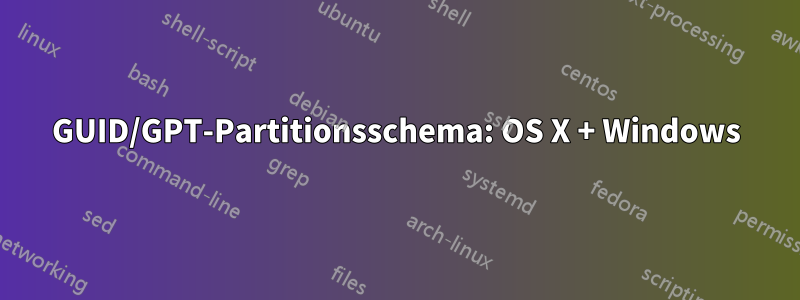
Ich habe Linux (Ubuntu) immer in einer Dual-Boot-Konfiguration mit Windows (mit Grub) verwendet. Es ist immer praktisch, Windows auf dem Computer zu haben.
Ich habe mir letzte Woche ein MacBook Pro 8.1 gekauft. OS X ist fantastisch. Ich habe mir ein Video-Tutorial zum Einrichten eines Triple-Boots (OS X, Linux, Windows) angesehen. Nachdem ich Windows neben OS X installiert hatte, funktionierte alles prima. Dazu habe ich rEFIt installiert und einige Partitionen erstellt. Als mein MacBook Pro ankam, war das Partitionsschema GUID (auch GPT genannt) *und ich habe Windows 7 erfolgreich installiert.
Leider habe ich es dann vermasselt und musste alles neu installieren. Ich habe mit OS X angefangen, was jetzt einwandfrei funktioniert. Während der Installation von OS XI habe ich meine Festplatte bereits in drei Partitionen aufgeteilt:
100 GB: OSX060 GB: Windows160 GB: Sachen
Bevor ich OS X installieren konnte, wurde mir im Setup angezeigt, dass ich GUID verwenden muss (standardmäßig war es etwas anderes). Dabei handelt es sich um dasselbe Partitionierungsschema wie am Anfang.
Wenn ich versuche, Windows 7 zum zweiten Mal zu installieren (nachdem ich es vermasselt habe), wird mir angezeigt, dass ich kein GPT-Partitionierungsschema verwenden kann.
Warum nicht? Warum hat es beim ersten Mal funktioniert? Gibt es eine Möglichkeit, dieses Problem zu lösen, ohne meine Festplatte formatieren zu müssen? Wenn nicht, wie muss ich meine Festplatte vorbereiten, damit es funktioniert?
Antwort1
Verwenden Sie das mit OS X gelieferte Dienstprogramm „Boot Camp Assistant“, um Ihre Partitionen für eine Windows-Installation einzurichten.
Antwort2
Ich habe es geschafft. Dazu sind zwei besondere Tricks nötig.
- Installieren Sie OSX zunächst mit der vollen Festplatte, anstatt es im Setup zu partitionieren. Und partitionieren Sie, wenn das Setup abgeschlossen ist.
- Platzieren Sie Ihre Daten-/Inhalte-Partition zwischen OSX und Windows.
Der Blog, der mir geholfen hat, war dieser:http://tripoverit.blogspot.com/2008/01/imac-dual-boot-mac-os-x-and-win-xp-with.html


